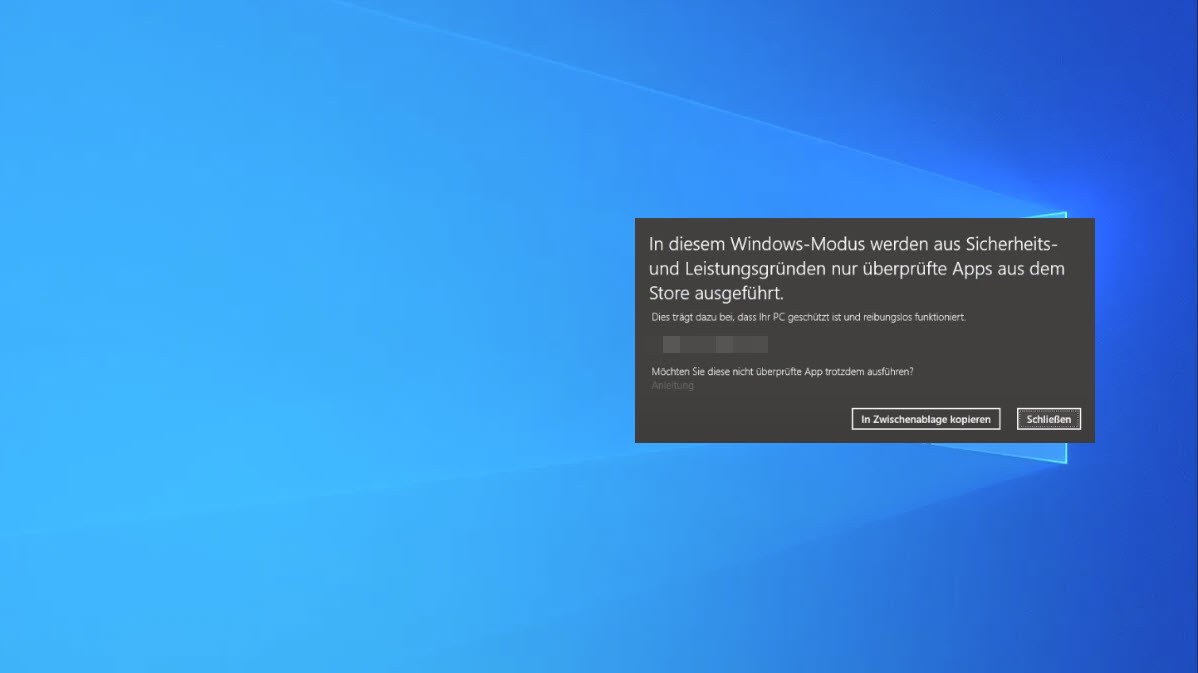Wenn Sie beim Installieren einer App die folgende Meldung bekommen, sollte auf Ihrem Rechner Windows 10 S Modus in Einsatz sein.
In diesem Windows-Modus werden aus Sicherheits- und Leistungsgründen nur überprüfte Apps aus dem Store ausgeführt.
In diesem Beitrag erklären wir Ihnen, was Windows 10 im S Modus ist. Zudem erfahren Sie, wie Sie es beenden können.
Was ist Windows 10 im S Modus?
Windows 10 im S Modus schafft höhere Sicherheit und bessere Leistung. In diesem Modus können Sie nur die Apps aus dem Microsoft Store installieren, so dass die installierten Apps immer geprüft wurden und virenfrei sind. Aus diesem Grund müssen Sie sich keine Sorgen darum machen, dass Ihr System wegen einer App aus einer unbekannten Quelle von Viren oder Malware angegriffen und beeinträchtigt wird.
Außerdem müssen Sie in diesem Modus Microsoft Edge immer als den Standard-Browser verwenden und Bing ist also die Standard-Suchmaschine. Trotzdem können Sie Ihren bevorzugten Webbrowser herunterladen, installieren und nutzen, wenn er auf dem Microsoft Store verfügbar ist.
Wenn Sie einen Webbrowser oder eine andere App (z. B. Google Chrome oder Driver Easy) in Ihrem Windows 10 System im S Modus haben möchten, der oder die auf dem Microsoft Store nicht zur Verfügung steht, müssen Sie erst aus dem Windows 10 S Modus aussteigen. Unten zeigen wir Ihnen, wie Sie das vorgehen sollen.
Wie kann man aus dem S Modus in Windows 10 wechseln?
1) Drücken Sie auf Ihrer Tastatur gleichzeitig die Windowstaste + I, um die Windows-Einstellungen aufzurufen.
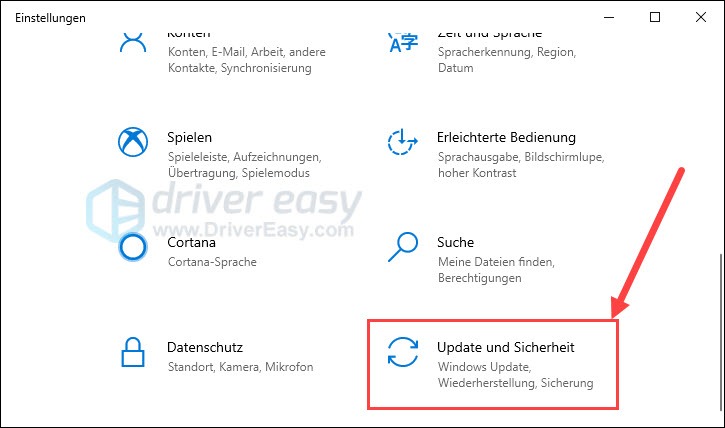
2) Im Reiter Aktivierung, scrollen Sie im rechten Bereich nach unten und klicken Sie auf Store aufrufen unter „Zu Windows 10 Pro/Home wechseln“.
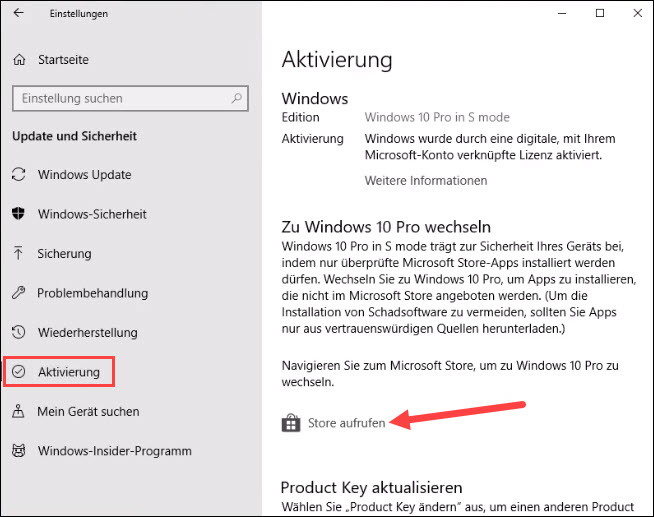
3) Klicken Sie auf Herunterladen auf dem aufpoppenden Microsoft Store, um Windows 10 im S Modus zu beenden. Dann können Sie die Apps, die nicht aus dem Microsoft Store stammen, auf Ihrem PC installieren.
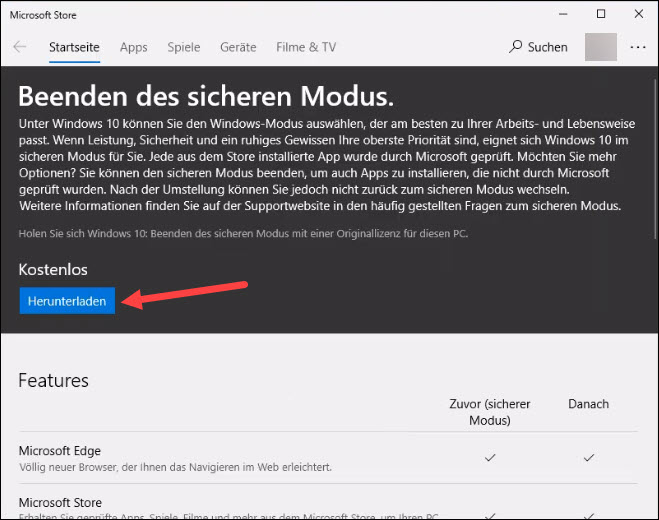
Hoffentlich ist Ihnen dieser Beitrag hilfreich. Wenn Sie dazu Fragen oder Vorschläge haben, schreiben Sie bitte einen Kommentar unten.